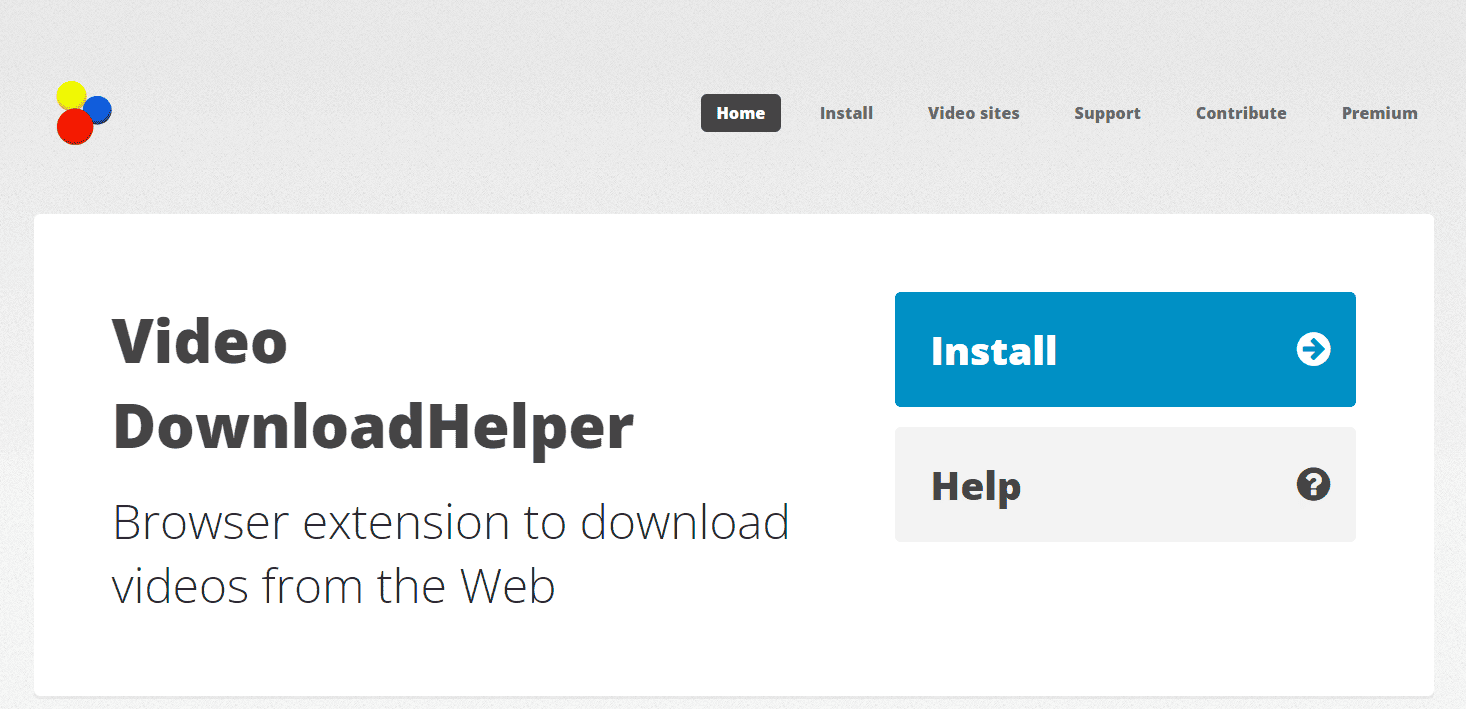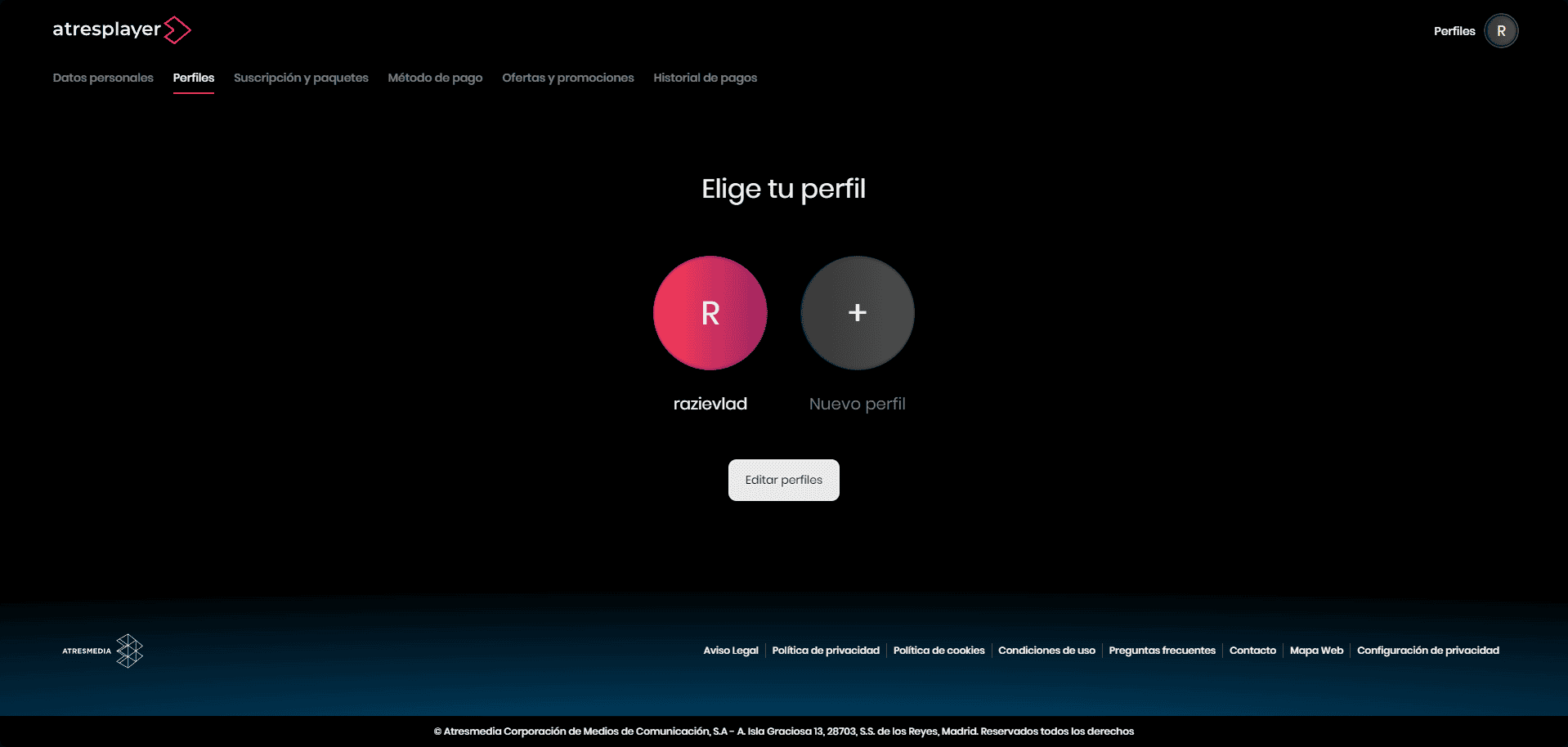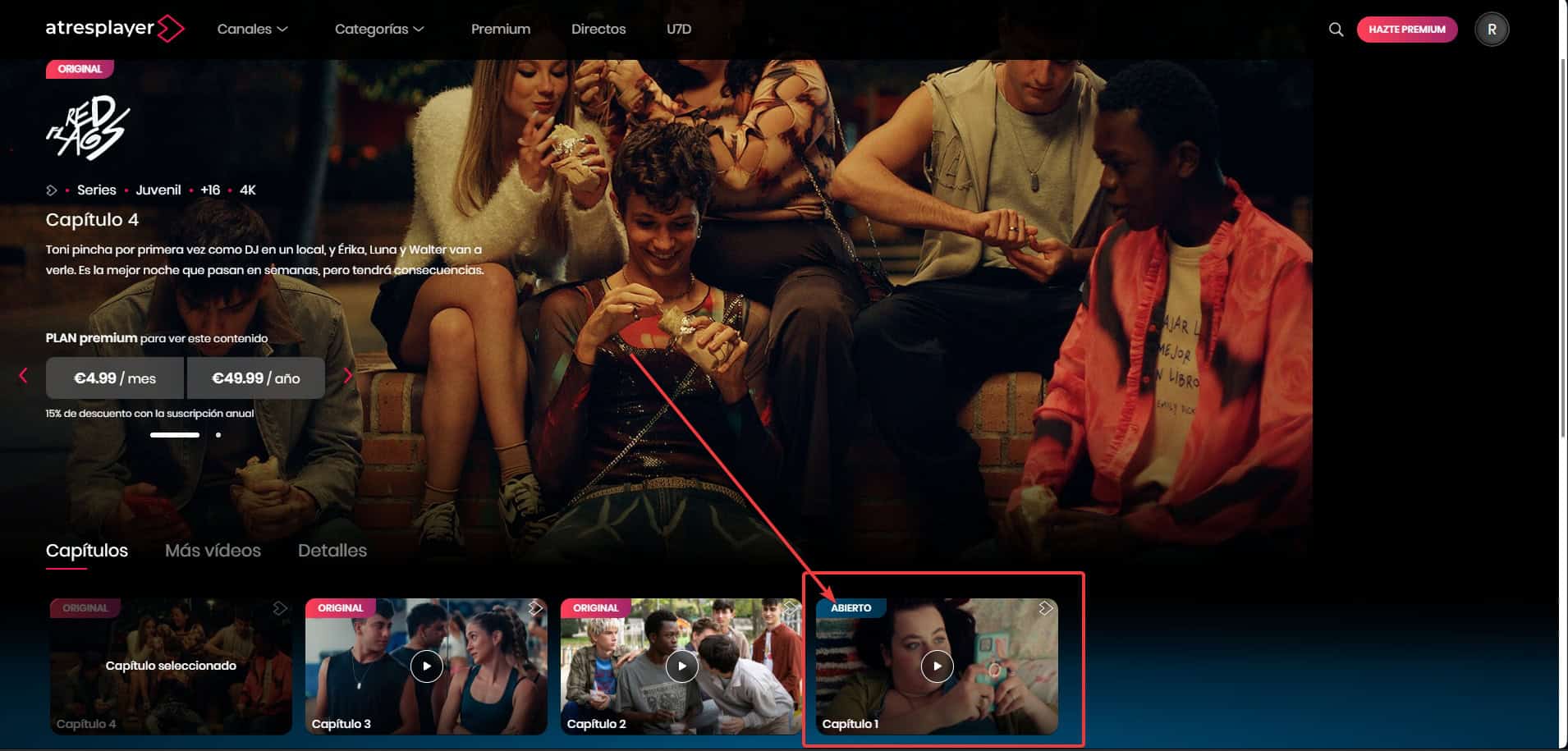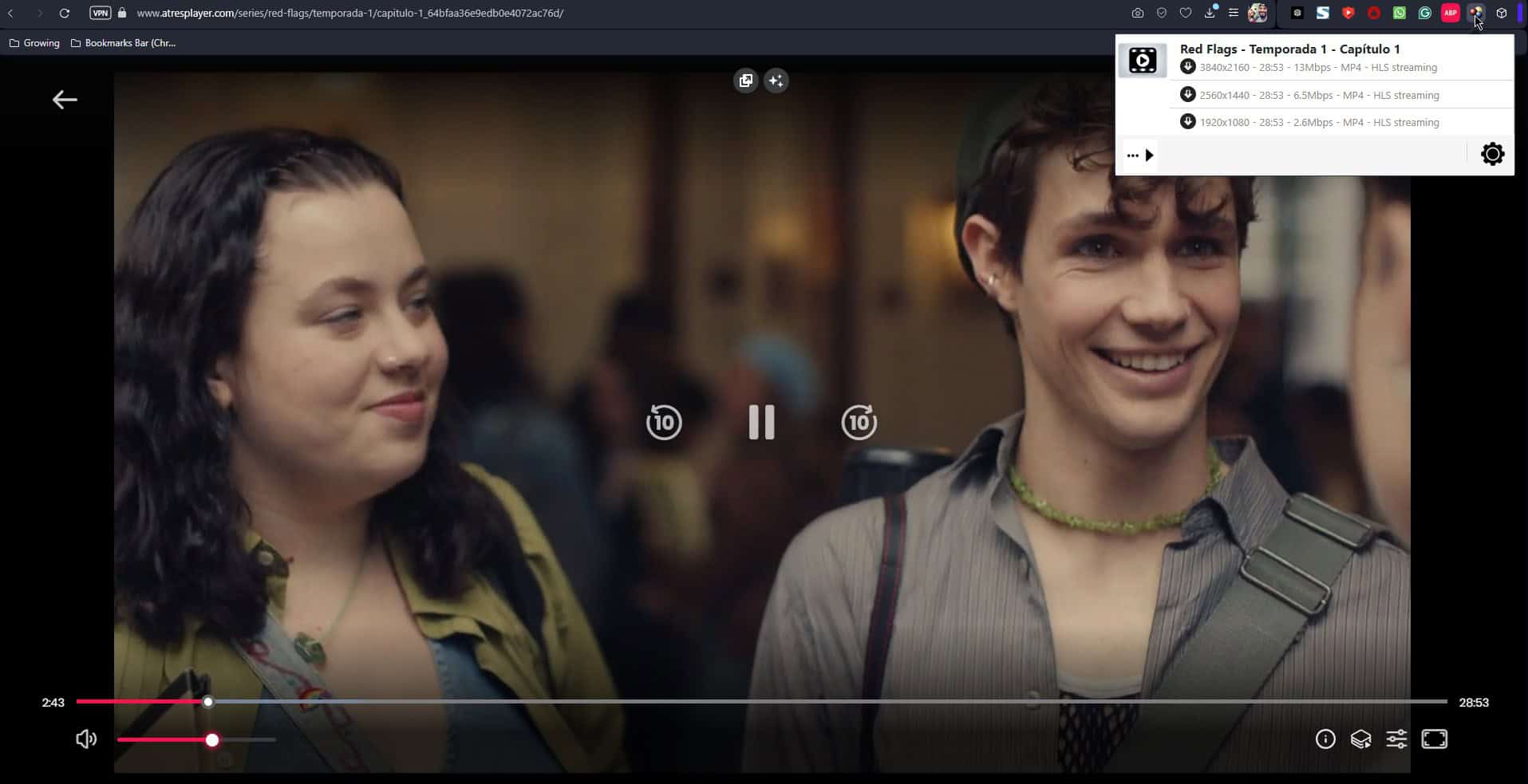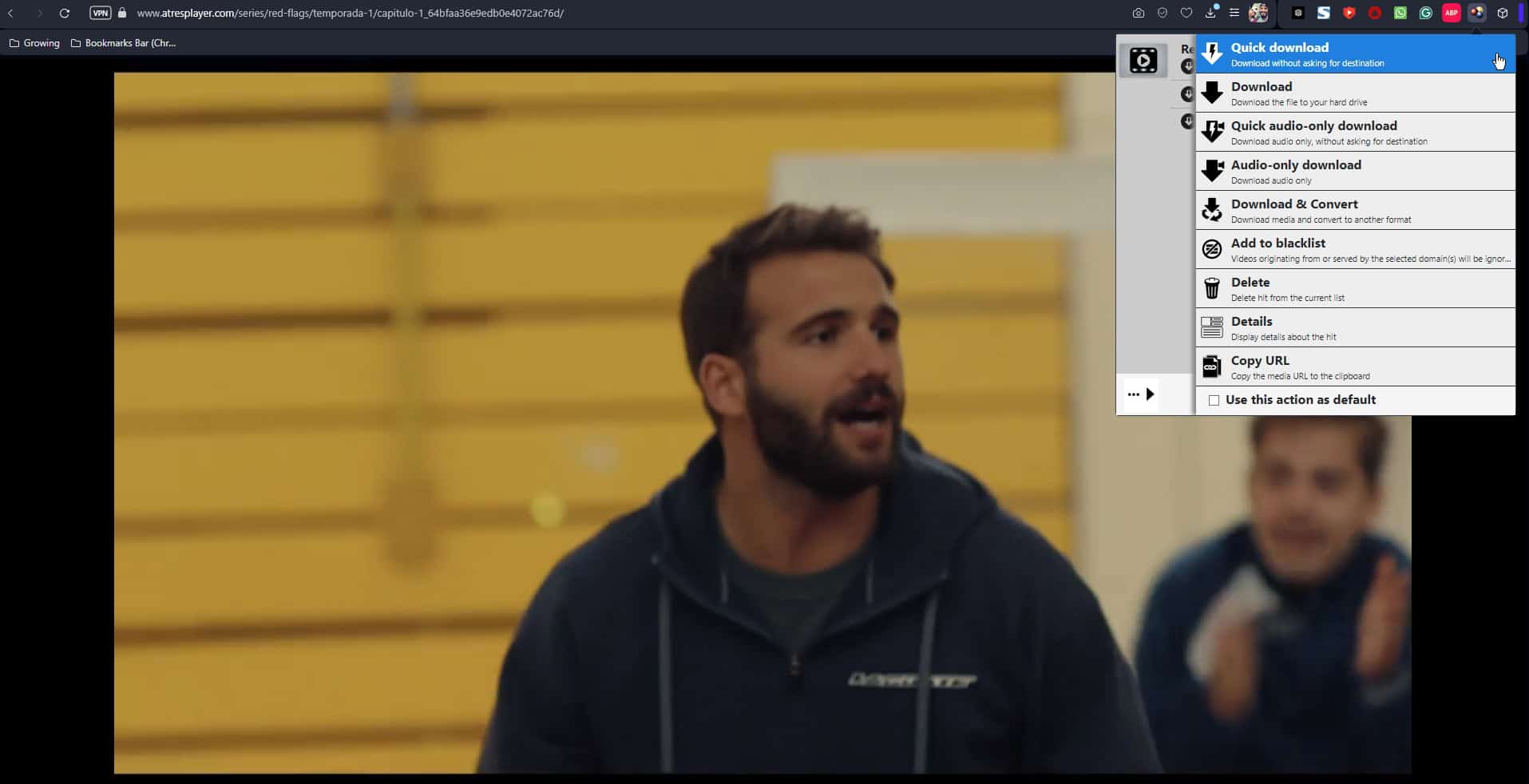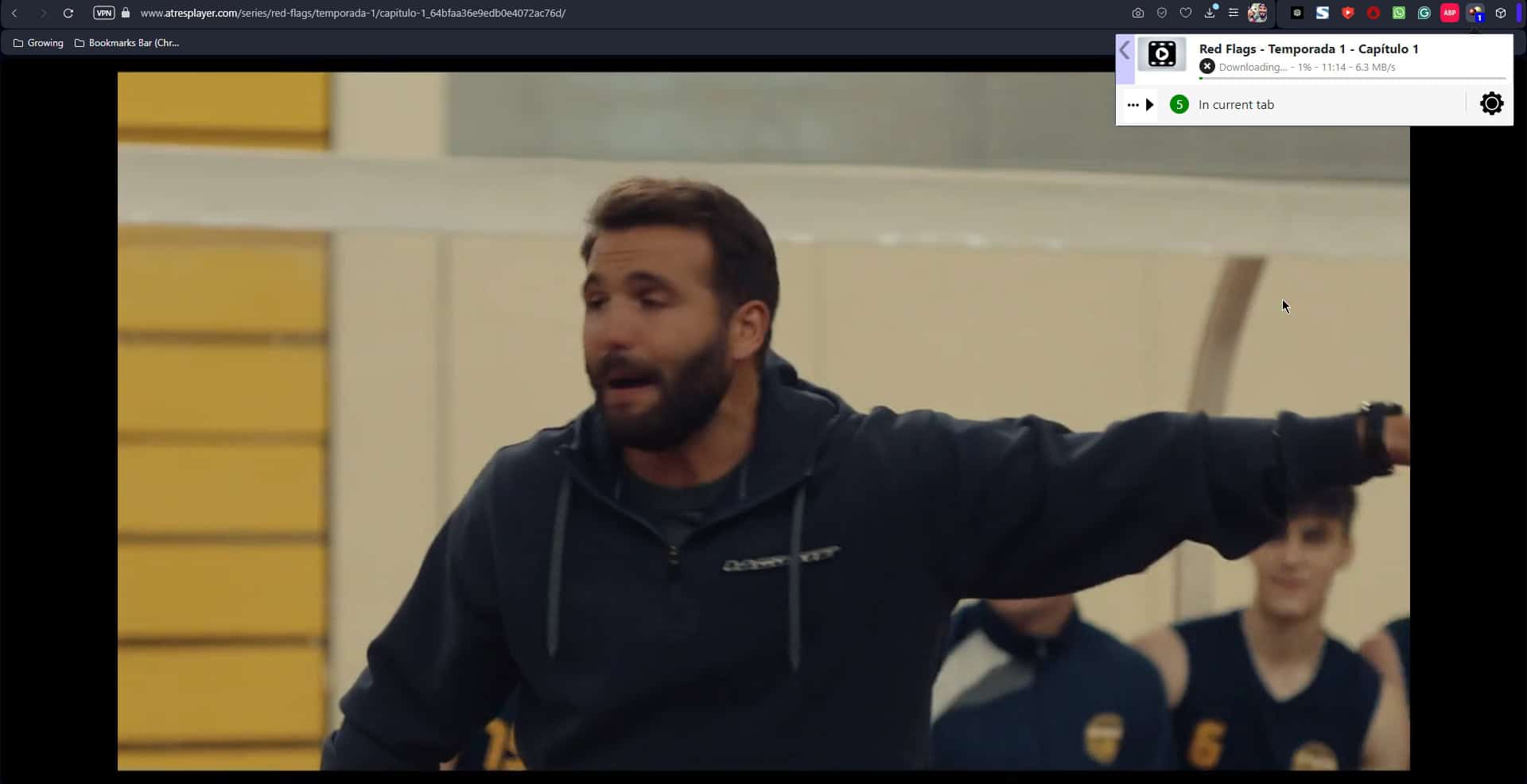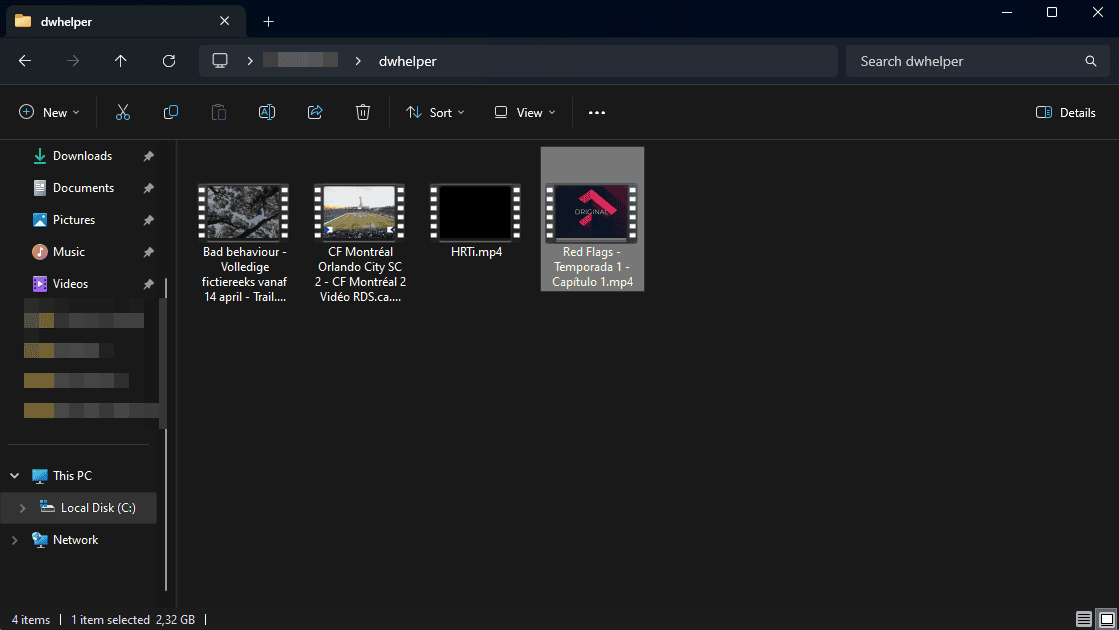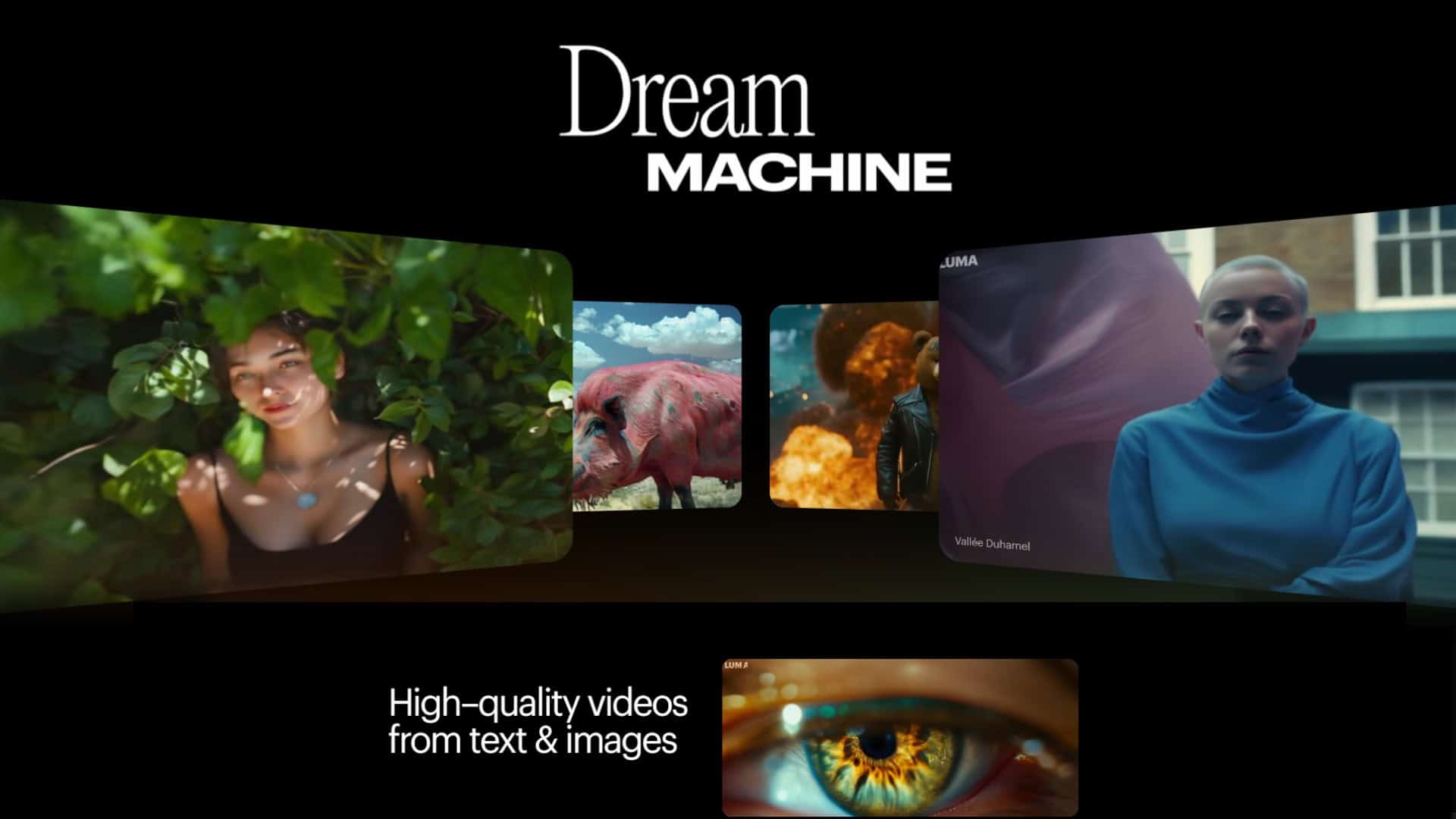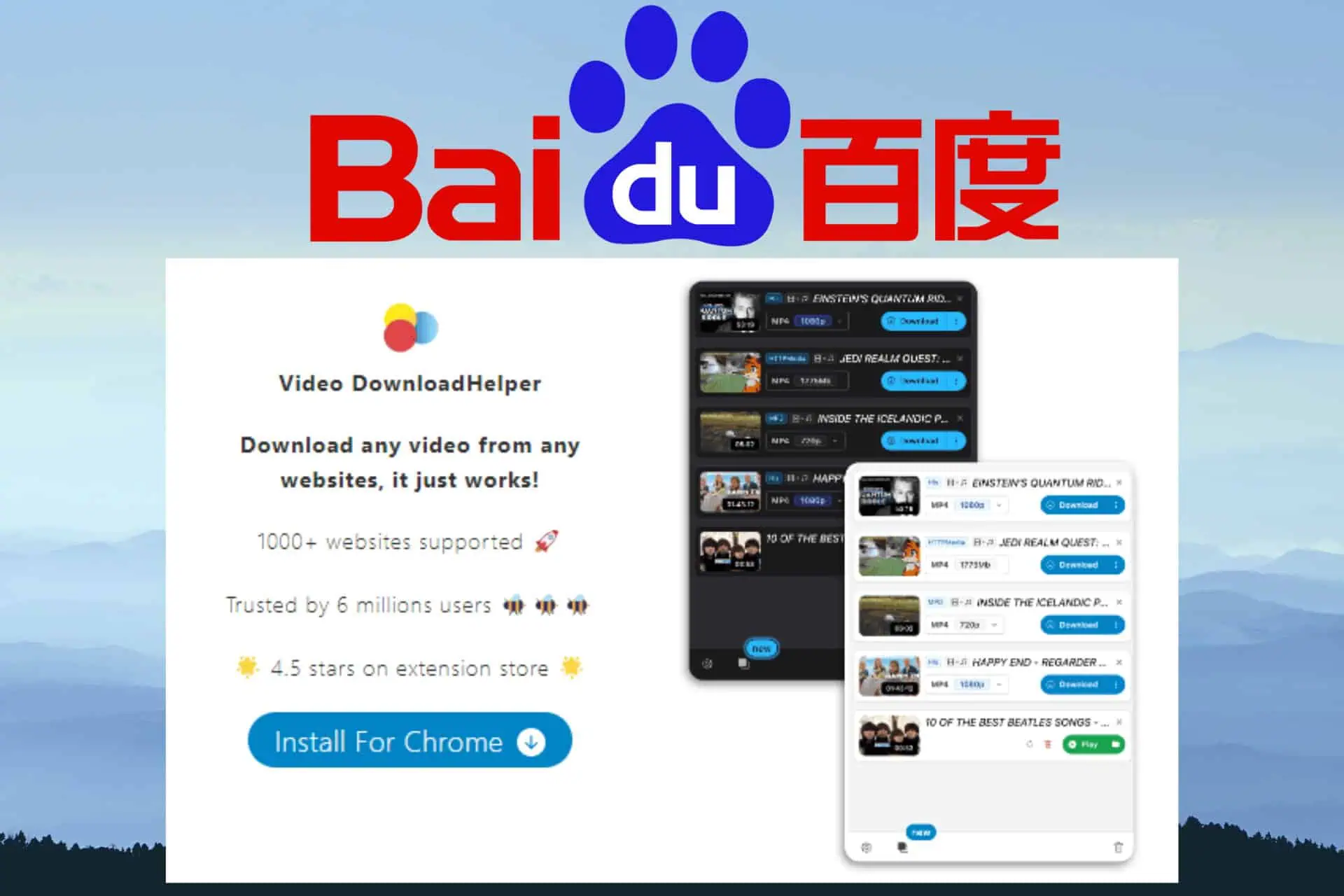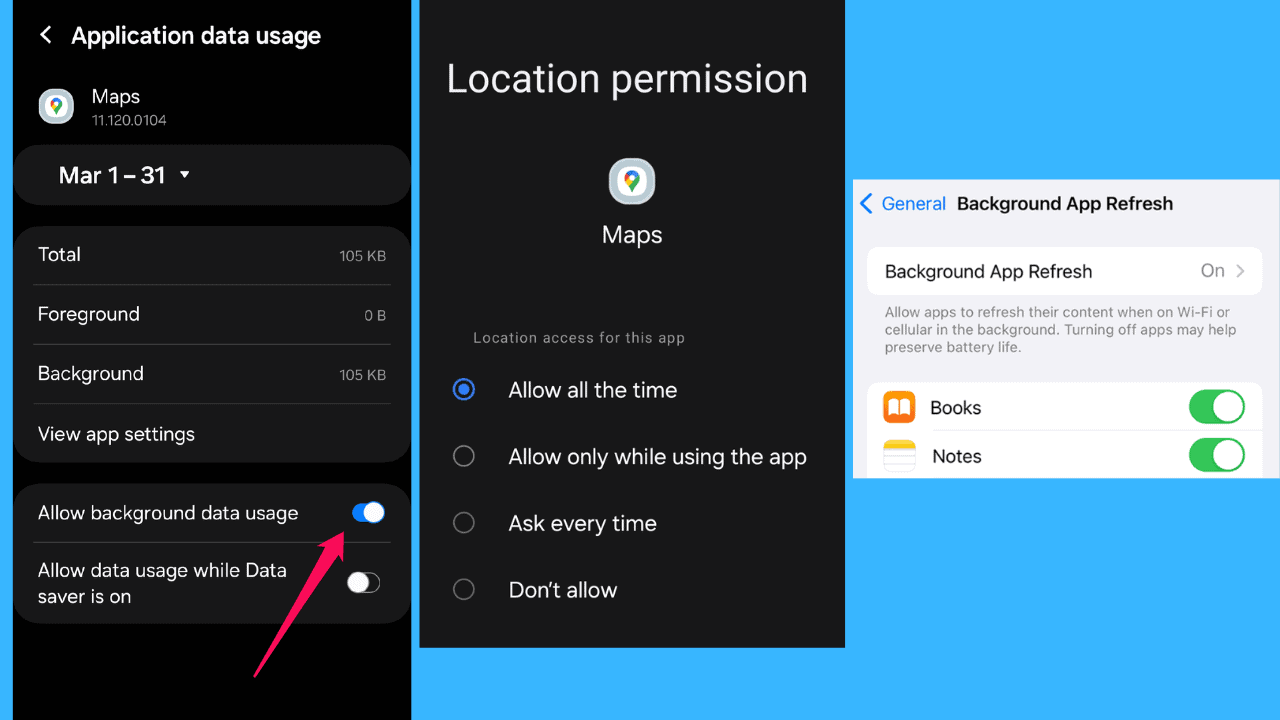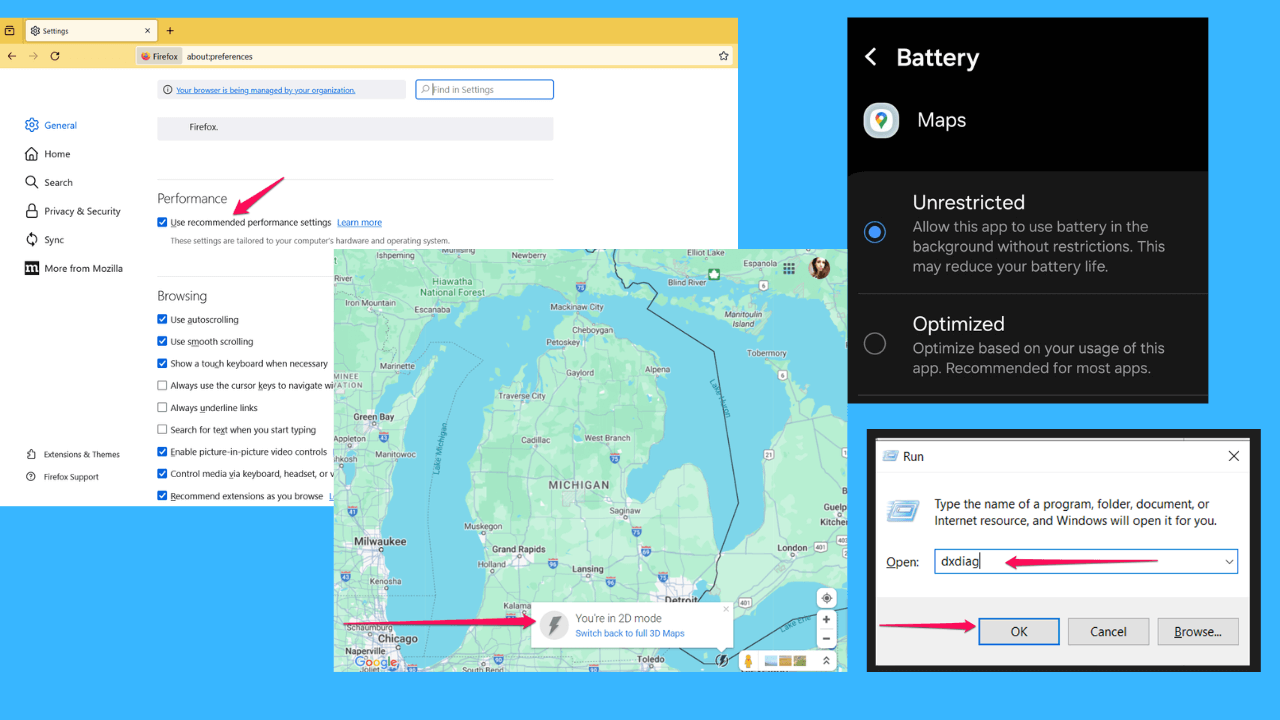Загрузчик Atresplayer: 2 безопасных и стабильных приложения
5 минута. читать
Опубликовано
Прочтите нашу страницу раскрытия информации, чтобы узнать, как вы можете помочь MSPoweruser поддержать редакционную команду. Читать далее
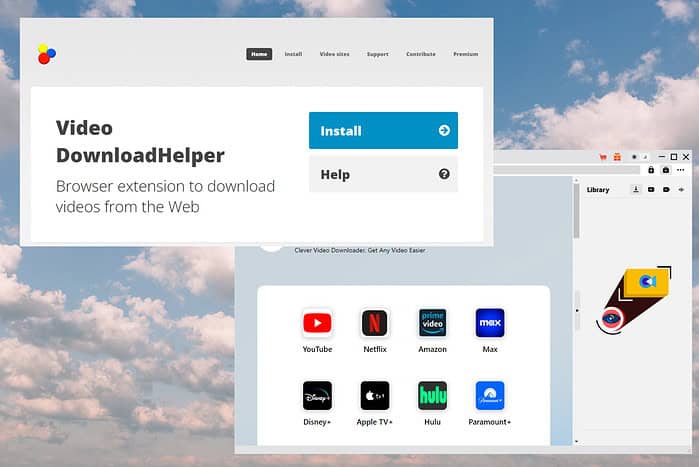
Я протестировал более 15 приложений, чтобы выбрать лучший загрузчик Atresplayer, и нашел лишь несколько претендентов. Однако есть предостережение: Оба загрузчика работают только с контентом, доступным с помощью бесплатной учетной записи на платформе.
Прокрутите вниз, чтобы прочитать об их возможностях!
Лучший загрузчик Atresplayer
1. Видео DownloadHelper
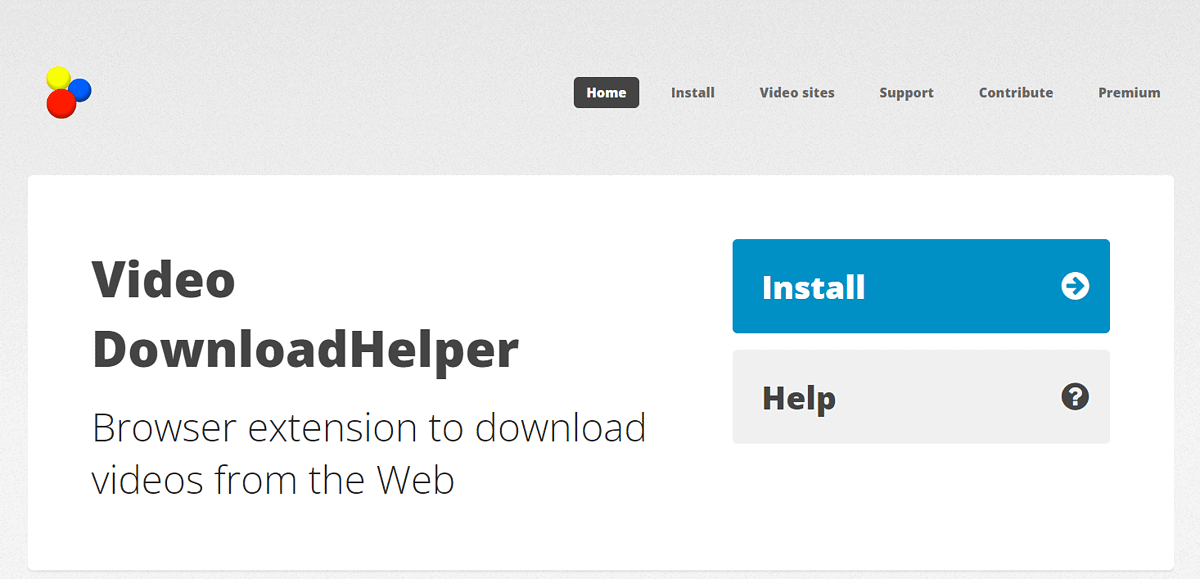
Видео DownloadHelper — мощный загрузчик Atresplayer, который работает как расширение браузера для Chrome, Operaили Edge. Установка занимает всего несколько секунд.
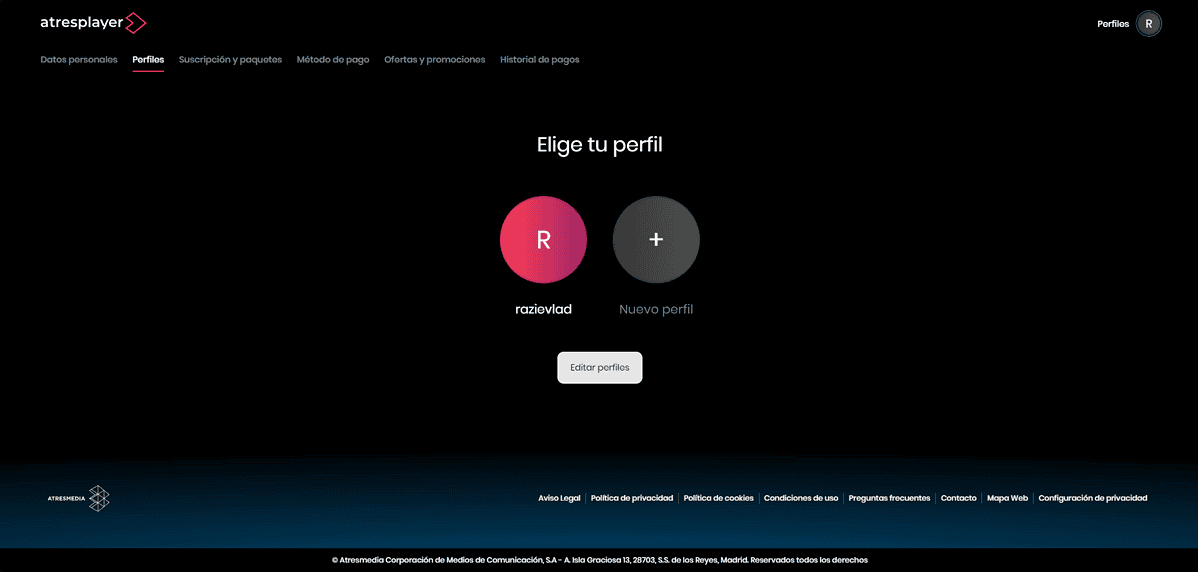
Вы должны открыть веб-сайт Atresplayer и Войдите в свою учетную запись (если он у тебя есть) оr создать новый.
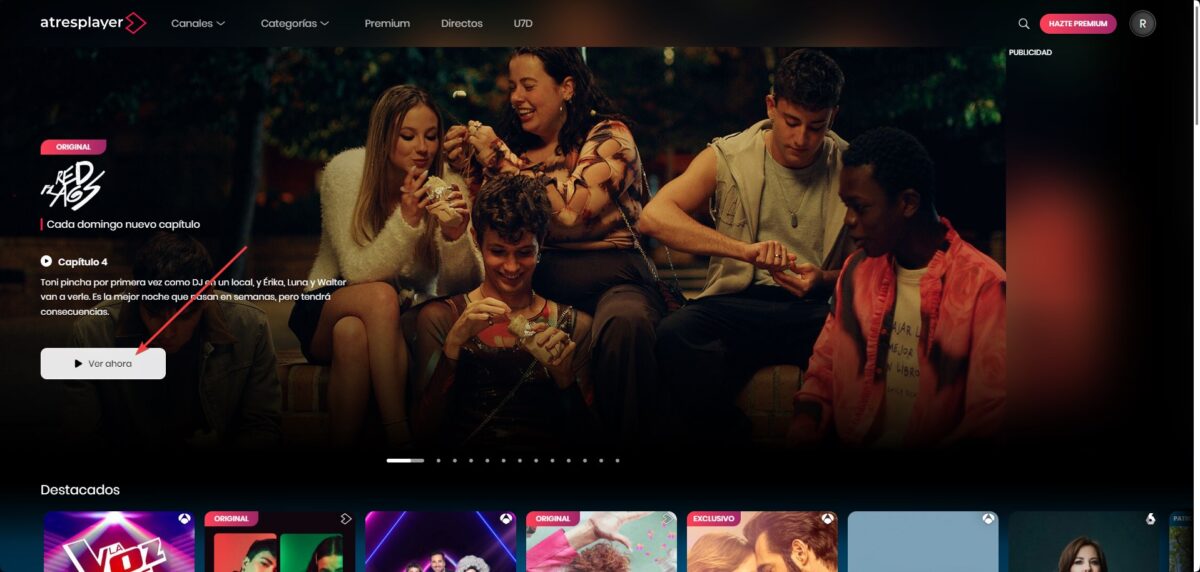
Найдите сериал, который хотите посмотреть, и определить все доступные бесплатные эпизоды. Нажмите на соответствующий эпизод, как показано ниже.
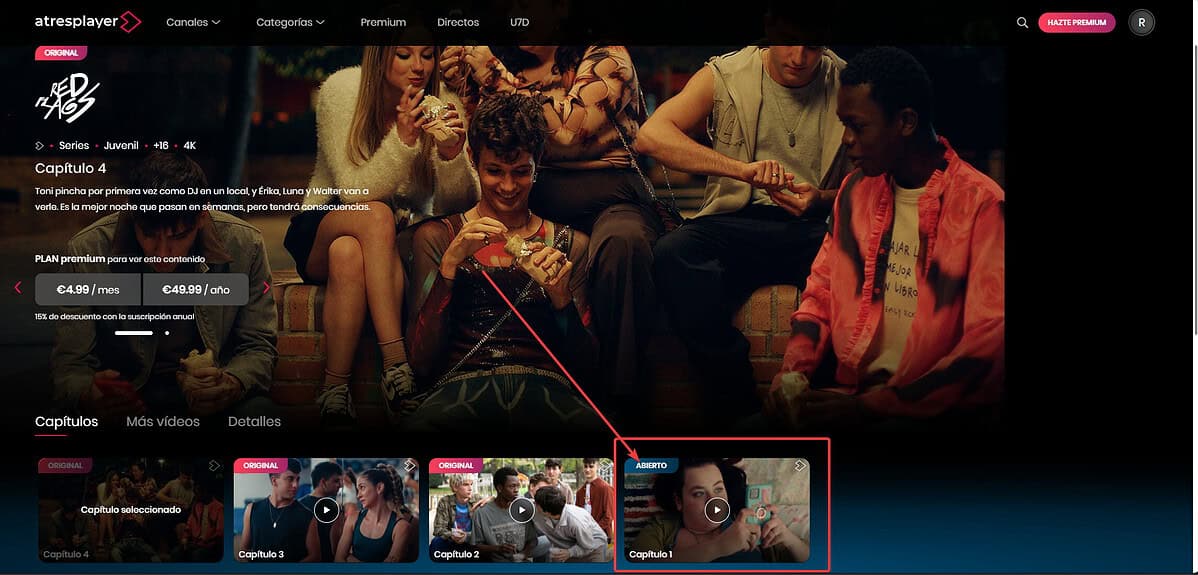
Как только он заиграет, вы можете нажмите «Помощник по загрузке видео» расширение на панели инструментов браузера и выберите одно из доступных качеств видео.
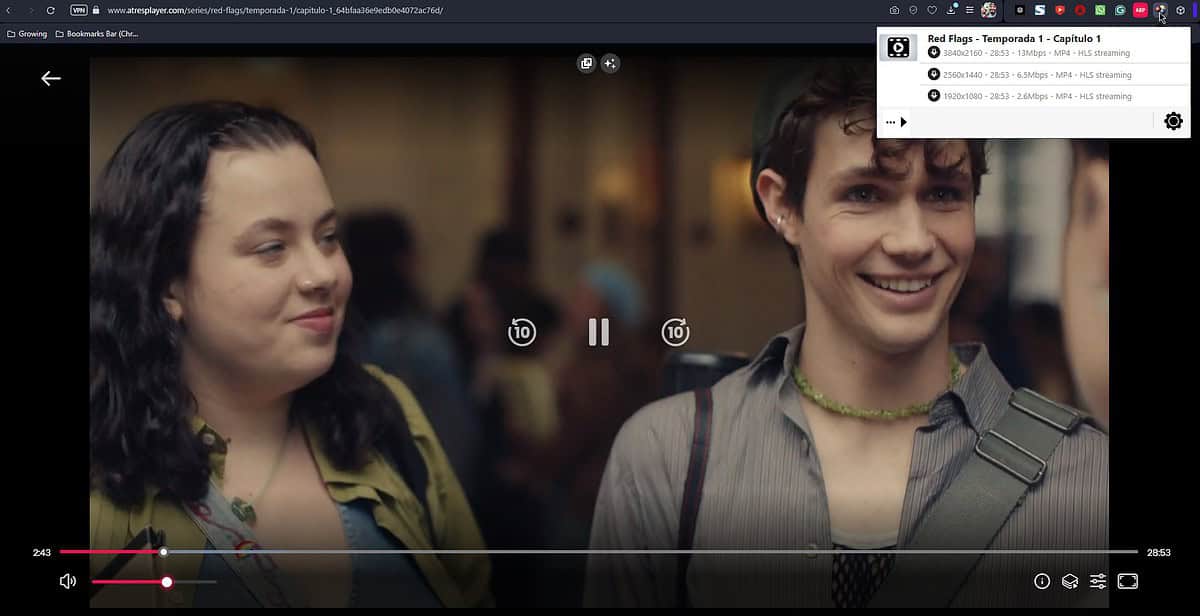
Выберите вариант загрузки, который лучше всего соответствует вашим потребностям. В данном случае я нажал Быстрая загрузка чтобы инициировать его.
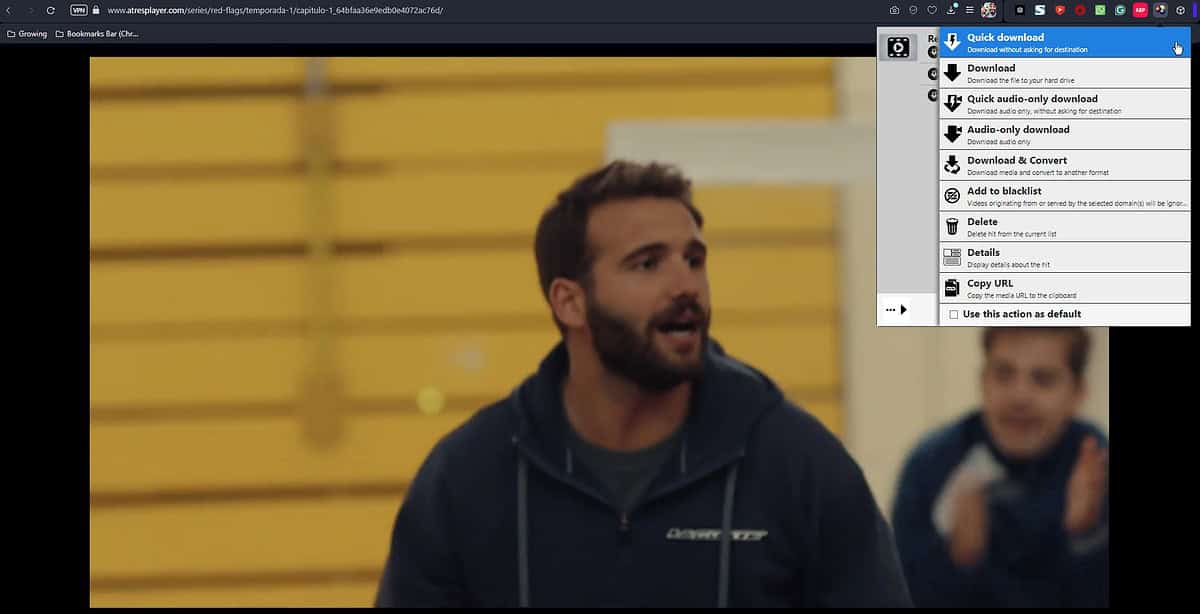
Команда видео автоматически начало скачиваться продолжая играть на сайте Atresplayer.
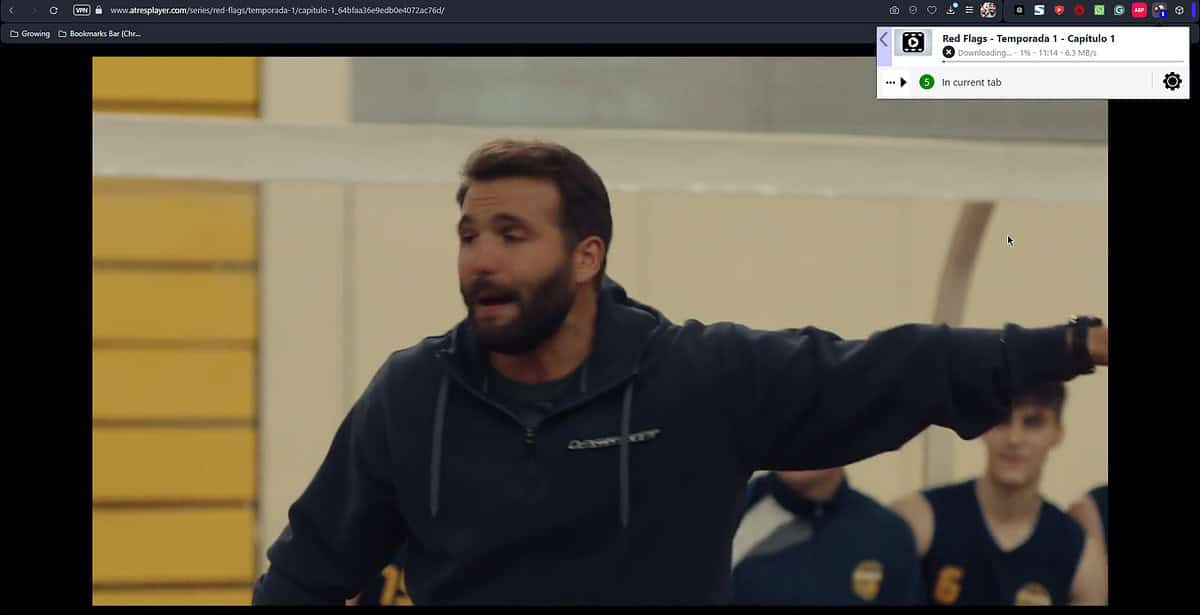
Как только загрузка завершилась, Opera показала мне уведомление внизу экрана.
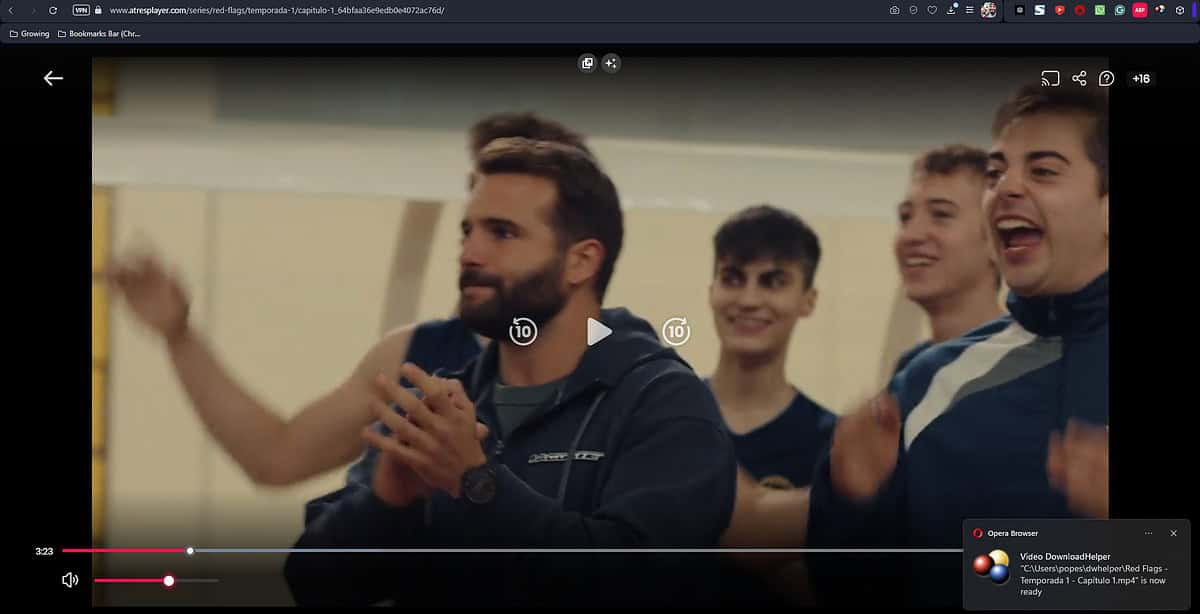
Затем я перешел к месту загрузки и нашел видео.
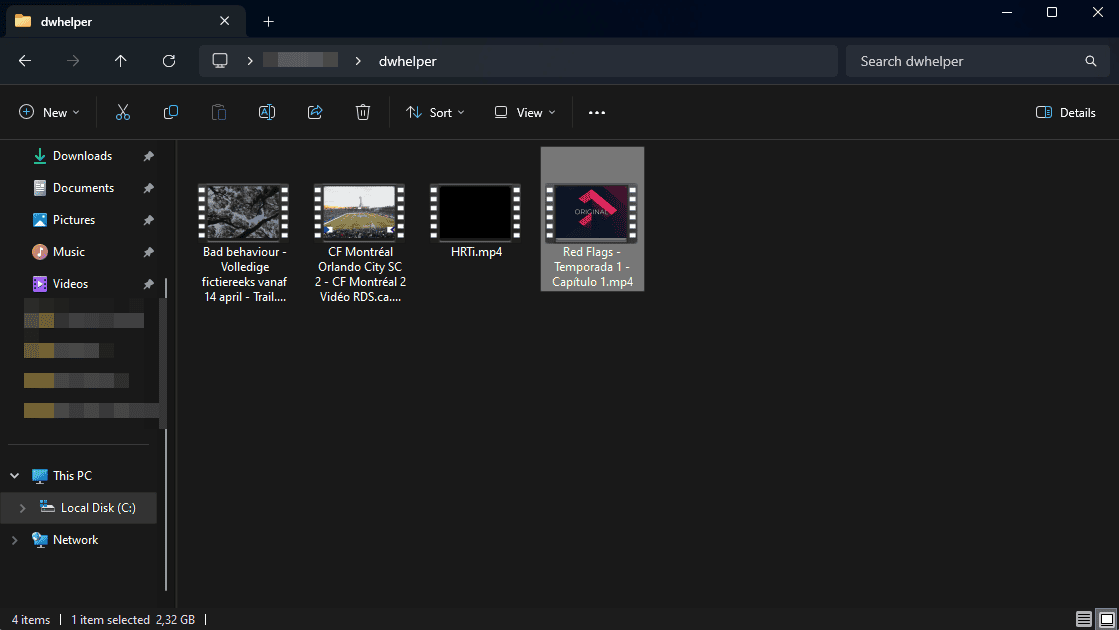
Я воспроизвел его в приложении Windows Media Player, как показано ниже.
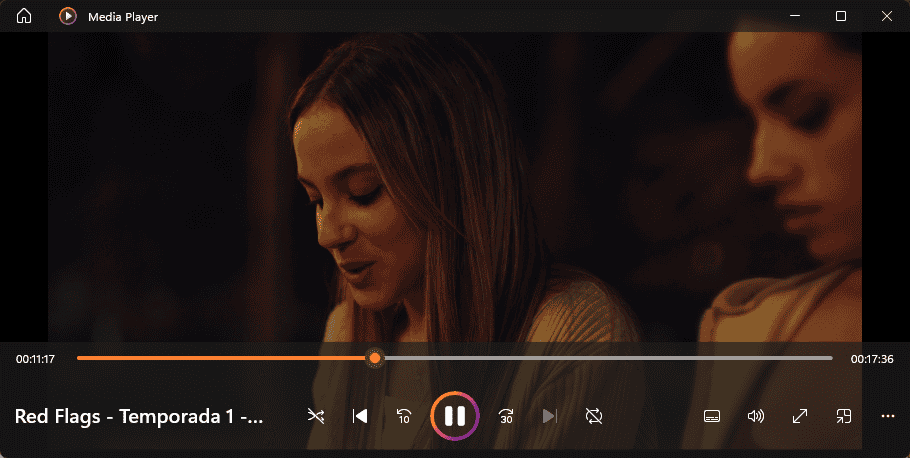
Вы можете выбрать свой собственный медиа-плеер и смотрите видео в автономном режиме.
Плюсы:
- Работает с различными веб-сайтами, включая Vimeo, Instagram, Facebook и т. д.
- Быстро определяет ссылки для скачивания
- Эффективная и быстрая загрузка
- Позволяет настроить качество вывода
- Он может выполнять пакетную загрузку
Минусы:
- Видео должно воспроизводиться, чтобы расширение идентифицировало ссылку для скачивания.
- Интерфейс мог бы быть немного более удобным
- Периодические проблемы при загрузке с YouTube
Получить помощник по загрузке видео
2. Умный получить
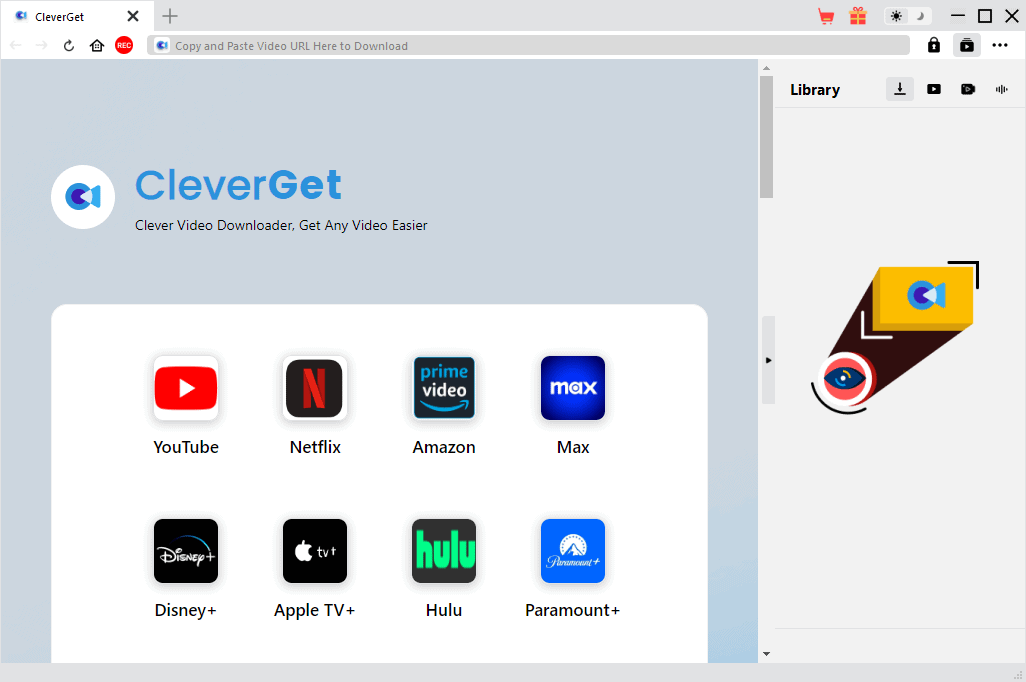
Умный получить — мощный загрузчик Atresplayer, работающий по тому же принципу, что и моя предыдущая рекомендация по программному обеспечению. Он может захватывать ссылки на видео только во время воспроизведения видео. (для веб-сайтов, защищенных от загрузки).
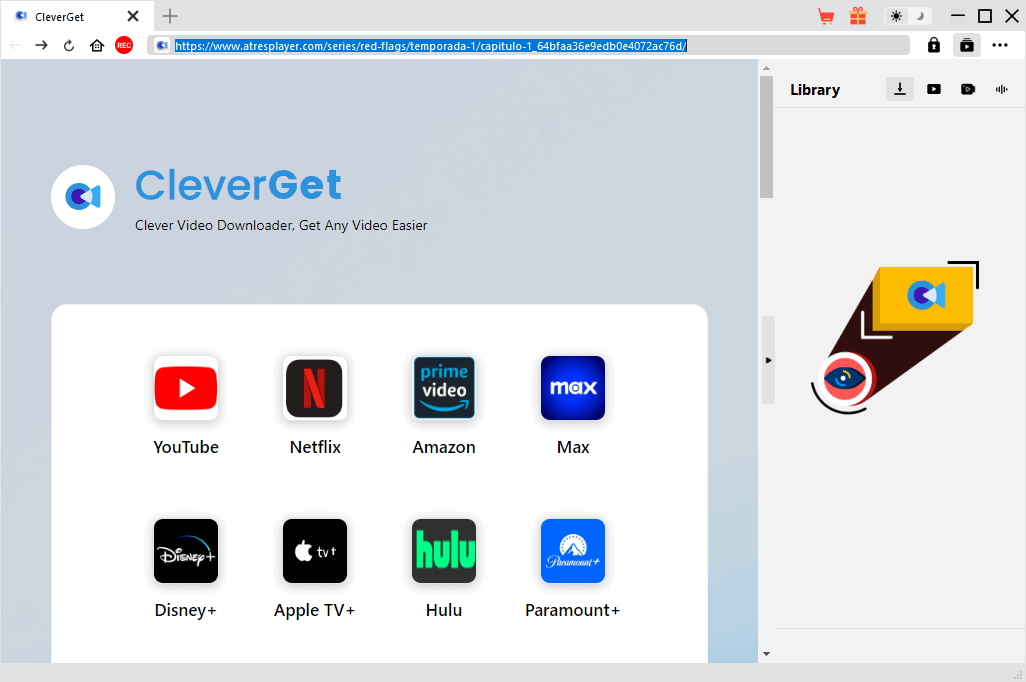
Для начала вставьте ссылку на видео на верхнюю панель инструментов и нажмите Enter чтобы открыть веб-страницу в приложении.
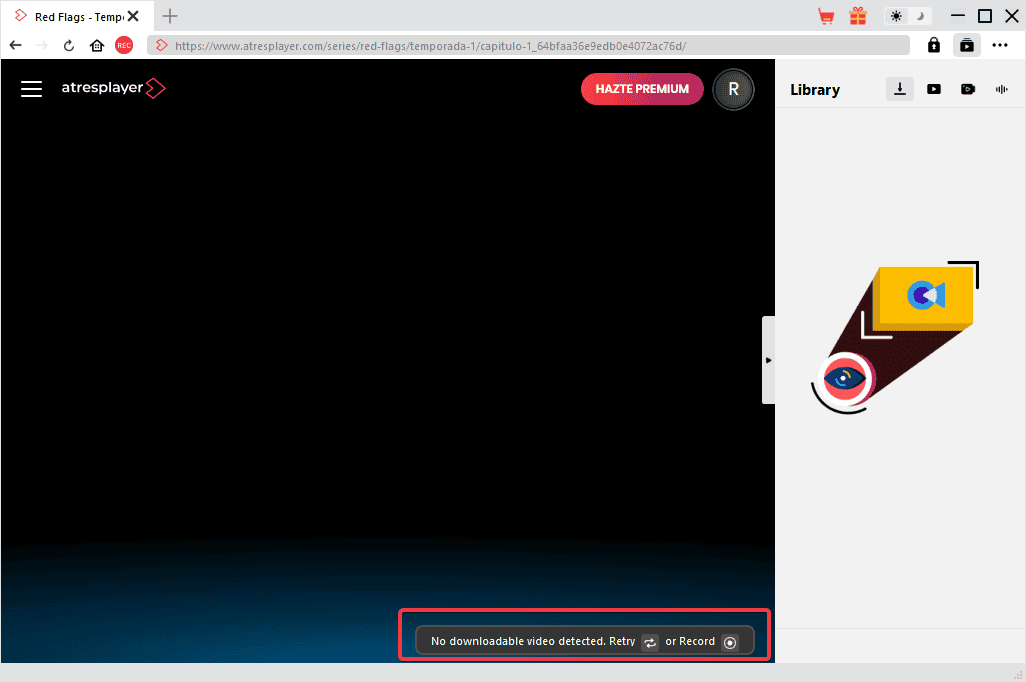
Вы увидите сообщение выше до загрузки видео в приложении. CleverGet сообщает вам, что не удалось найти ссылки на видео, которые можно загрузить.
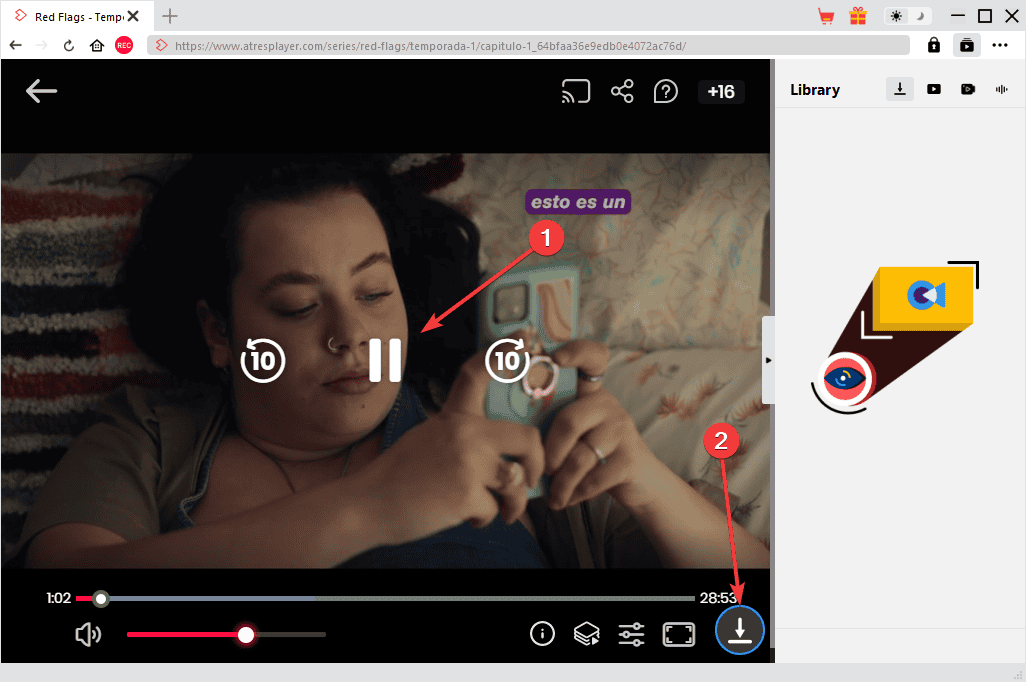
После воспроизведения видео в приложении отобразится стрелка загрузки, как на изображении выше, или вам, возможно, придется щелкнуть значок Повторите .
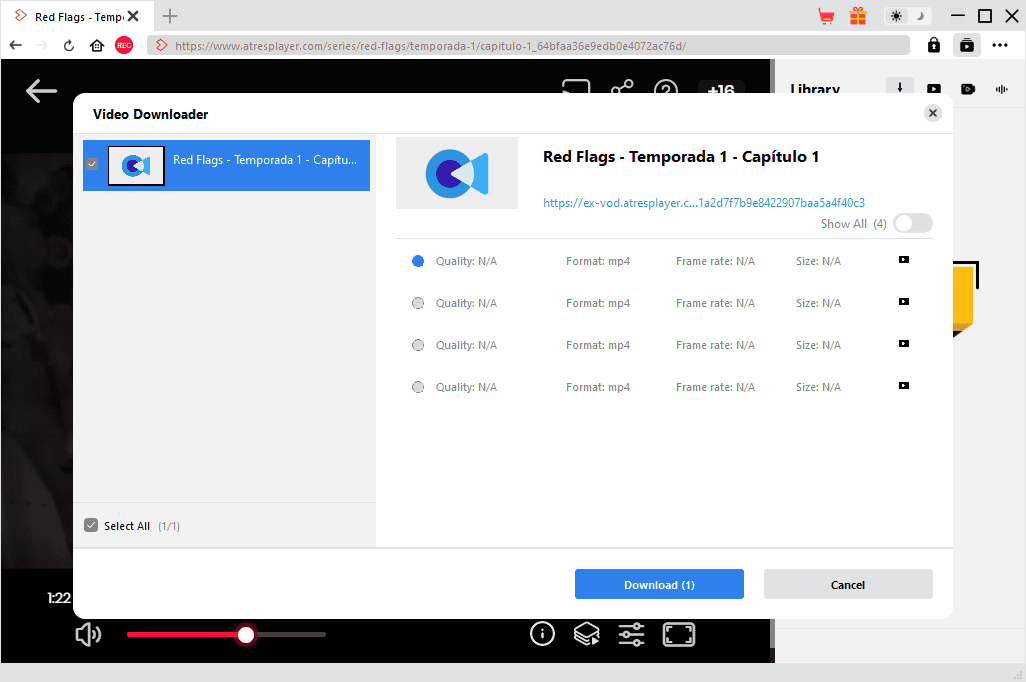
Затем программное обеспечение захватывает ссылки на видео и предлагает вам варианты загрузки. К сожалению, CleverGet не определяет размер загрузки и тип файла с защищенных сайтов., но вы можете попробовать их по отдельности для достижения наилучшего результата.
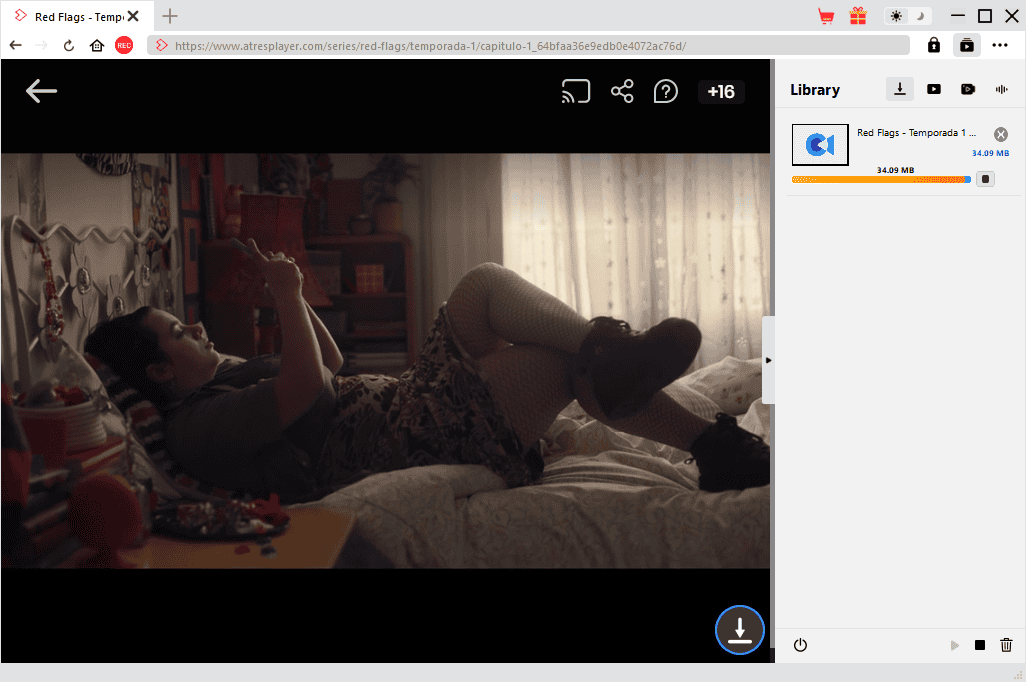
После выбора опции программа начнет процесс загрузки.
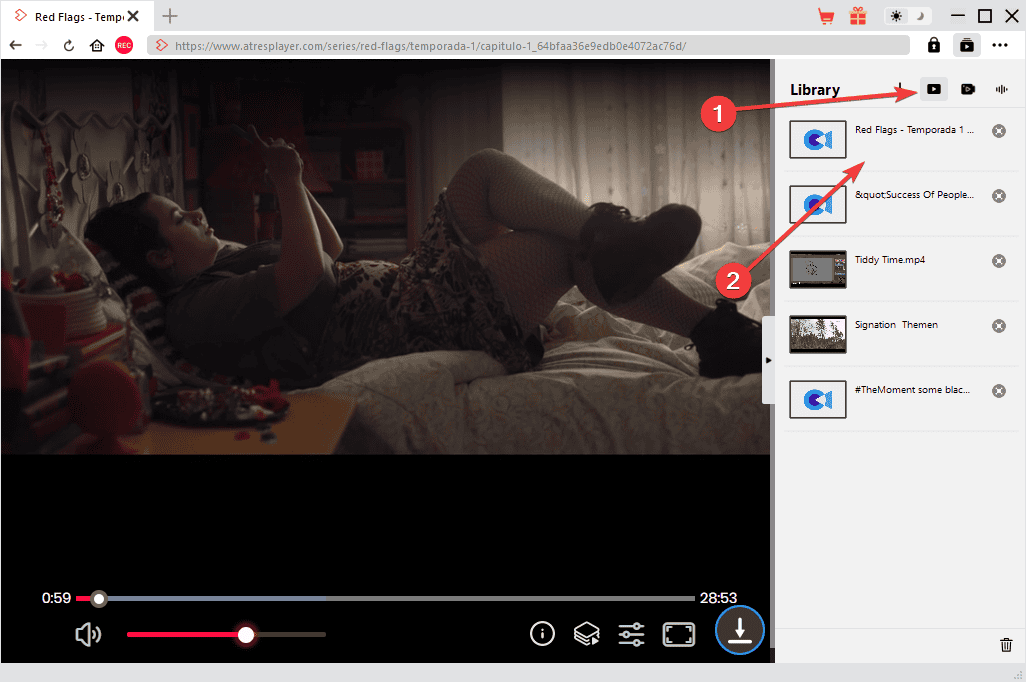
После загрузки видео вы можете нажать кнопку «Библиотека» и воспроизвести его, как показано выше.
Плюсы:
- Он работает с более чем 1000 веб-сайтами.
- Он может захватывать видео с разрешением 4K и живые ссылки M3U8.
- Он может загружать целые плейлисты одновременно
- Он также может захватывать субтитры с таких сайтов, как Netflix.
- Быстрая скорость загрузки
- Он имеет встроенный браузер для быстрого доступа к контенту.
Минусы:
- Процесс загрузки Netflix идет очень медленно
- Относительно дорогой
- Имеет ограниченную языковую поддержку
- Вы можете получить ссылки на видео только после воспроизведения контента.
Как скачать с Atresplayer?
- Скачать устанавливать Видео DownloadHelper В Вашем браузере.
- Откройте приложение Сайт Atresplayerи создать учетную запись или войти.
- Найти шоу, в котором есть бесплатные сериии Сыграй.
- Нажмите Значок помощника по загрузке видео с панели инструментов, чтобы открыть ее меню.
- Выберите один вариант в расширении и нажмите Быстрая загрузка.
- Подожди для завершения загрузки.
- Перейдите к месту загрузки.
- Воспроизвести видео дважды щелкнув по нему.
Законно ли скачивать с Atresplayer?
Нет, это не так законно загружать с этой платформы без предварительного явного разрешения ее законного владельца..
Чтобы ответить на этот вопрос, я изучил Условия использования Atresplayer, и вот что я нашел:
- Весь аудиовизуальный контент, предлагаемый через Сервис, принадлежит ATRESMEDIA CORPORACIÓN или ее законный владелец и является защищены применимыми испанскими, общественными и международными нормами.
- Воспроизведение, распространение, публичная коммуникация, трансформация.и предоставление общественности всей или части Сервиса и его содержание запрещено без предварительного явного разрешения его законного владельца. Пользователи, которые арендуйте или используйте лицензию по подписке на этот контент, не приобретая никаких прав на него. а может воспроизводить их только в своей личной и семейной среде.
Отказ от ответственности: Информация, представленная на нашем сайте, предназначена исключительно для образовательных и информационных целей. Мы не одобряем и не поощряем несанкционированную загрузку или обход механизмов защиты авторских прав любой службы, упомянутой на нашем сайте.
Мы понимаем и уважаем права интеллектуальной собственности создателей контента и поставщиков услуг. Наши обсуждения и обзоры инструментов для загрузки направлены на то, чтобы проинформировать наших читателей о технологических возможностях и потенциальных юридических аспектах использования таких инструментов. Мы настоятельно советуем нашим читателям всегда соблюдать условия обслуживания соответствующих платформ и уважать законы об авторских правах.
Используя наш веб-сайт, вы признаете и соглашаетесь с тем, что несете ответственность за то, чтобы ваши действия были законными и соответствовали условиям обслуживания обсуждаемых платформ. Мы отказываемся от любой ответственности за несанкционированное или незаконное использование инструментов загрузки и любое нарушение прав интеллектуальной собственности.
Несмотря на то, что эти инструменты работают только с контентом, доступным с помощью бесплатной учетной записи на платформе, они по-прежнему являются отличными вариантами загрузки Atresplayer.
Прочтите информацию о каждом инструменте и выберите тот, который лучше всего соответствует вашим потребностям.